Tip voor Windows 10: splits het schermtoetsenbord in tabletmodus
Microsoft Windows 10 / / March 18, 2020
Als je een aanraakgevoelig apparaat hebt zoals de Microsoft Surface of een andere convertible, is dit een coole truc die het schermtoetsenbord zal splitsen.
Microsoft heeft veel beter werk geleverd door de aanraking en de traditionele desktopomgevingen in Windows 10 te scheiden. Als u een hybride apparaat heeft met aanraakmogelijkheden zoals de Microsoft Surfacekunt u de tabletmodus openen met een simpele druk op een knop in Actiecentrum.
Als u uw apparaat echter onderweg gebruikt, kan het zijn dat u op het schermtoetsenbord even moet wennen. Afhankelijk van de situatie waarin u zich bevindt, is het handig om te weten hoe u het toetsenbord moet splitsen.
Splits Windows 10 Schermtoetsenbord in tabletmodus
Trek het toetsenbord op het scherm omhoog en tik vervolgens op de toetsenbordknop in de rechter benedenhoek. Tik vervolgens op de gesplitste toetsenbordknop in het midden.
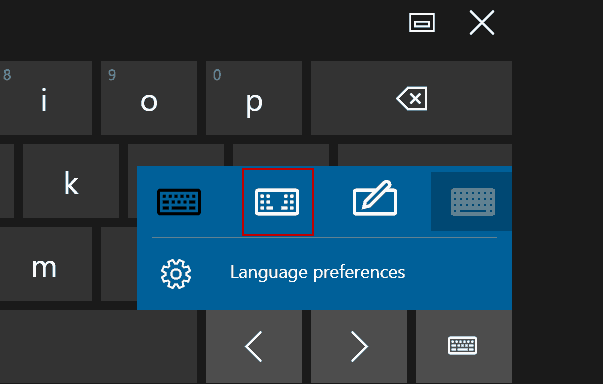
Het toetsenbord scheidt zich aan elke kant van het scherm. Beide hebben een spatiebalk, maar de Enter- en Backspace-toetsen staan alleen aan de rechterkant.
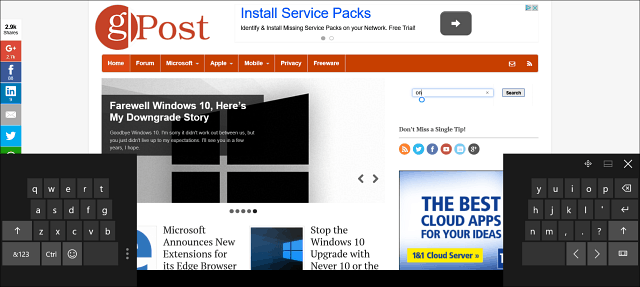
Gesplitst toetsenbord Windows 8.1
Het is vermeldenswaard dat u dit kunt doen Windows 8.1ook. De indeling is echter iets anders. Om echt twee afzonderlijke toetsenborden te krijgen, moet u het numerieke toetsenblok inschakelen. Het blokkeert ook veel weergavegebied op uw scherm. Microsoft heeft het veel beter gedaan Windows 10.

Als u zich in een werkomgeving bevindt en uw Windows 10-apparaat draagt en gegevens invoert, zal deze tip hopelijk het typen voor u gemakkelijker maken.
Bekijk ons artikel voor meer informatie over het gebruik van het schermtoetsenbord meer tips om aan de slag te gaan met het schermtoetsenbord van Windows 10.
Als je een gebruiker van een iOS-apparaat bent, kijk dan eens hoe u het toetsenbord op uw iPad kunt verplaatsen of splitsen.


